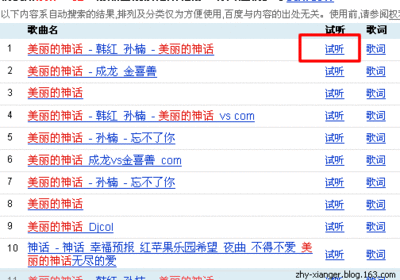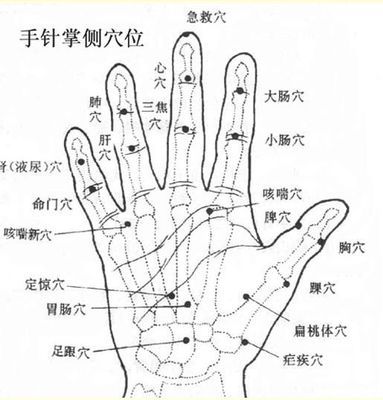按键精灵是一款好用的脚本设置软件,能帮你自动实现一些电脑自动处理工作,解放双手。本文就介绍一下使用按键精灵如何进行找色。
按键精灵找色功能怎么用――工具/原料按键精灵按键精灵找色功能怎么用――方法/步骤
按键精灵找色功能怎么用 1、
首先,从电脑上启动按键软件.打开主界面.
按键精灵找色功能怎么用 2、
然后我们新建一个脚本
按键精灵找色功能怎么用 3、
选择"空白脚本"进行创建
按键精灵找色功能怎么用_找找色
按键精灵找色功能怎么用 4、
然后,按键盘上的截屏键,截下屏幕全图,切换到按键精灵,在上方工具栏找到"抓抓",然后点击
按键精灵找色功能怎么用 5、
在弹出的窗口中选择图像标签,如图所示.
按键精灵找色功能怎么用 6、
可以看到截图后的图片显示在图像窗口的下方.我们经鼠标移动到我们要抓取的点,然后右键将之加入到点1
按键精灵找色功能怎么用_找找色
按键精灵找色功能怎么用 7、
复制一下点1的信息
按键精灵找色功能怎么用 8、
切换到按键精灵,打开"颜色/图形命令"的标签
按键精灵找色功能怎么用 9、
在下拉框中选择“区域找色”命令
按键精灵找色功能怎么用_找找色
按键精灵找色功能怎么用 10、
输入点1的颜色值
按键精灵找色功能怎么用 11、
由于同颜色的点较多,所以我们将左上方的坐标改变一下,然后再插入

按键精灵找色功能怎么用 12、
这样找点工作就完成了。
按键精灵找色功能怎么用_找找色
按键精灵找色功能怎么用 13、
不过,为了检测我们是否找到了这个点,我们设置下找到这个点后先移动到这个点,然后双击
按键精灵找色功能怎么用 14、
之后调试运行看看是否成功了。
 爱华网
爱华网